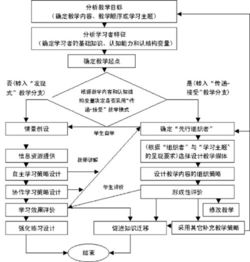华为电脑出现正在准备windows怎么办
华为电脑出现"正在准备Windows"怎么办?实用解决指南
当你的华为电脑屏幕上突然显示"正在准备Windows"并长时间停留时,确实会让人感到焦虑。这种情况可能发生在系统更新、恢复或重置过程中,本文将为你提供全面的解决方案。
为什么会出现"正在准备Windows"?
"正在准备Windows"提示通常出现在系统更新或恢复过程中,是Windows操作系统执行必要配置的一个阶段。正常情况下,这个过程应该很快完成,但如果卡在这个界面超过30分钟,就可能存在问题。
常见原因包括:
基础解决方法
耐心等待
首先,不要立即采取行动。给系统足够的时间完成操作,特别是大型更新可能需要较长时间。建议等待至少2小时,期间确保电脑连接电源。
强制重启
如果等待无果,可以尝试强制重启:
- 长按电源键10秒强制关机
- 等待30秒后重新开机
- 观察是否能够正常进入系统
高级解决方案
进入安全模式
如果强制重启无效,尝试进入安全模式:
- 强制关机后开机,在出现华为logo时再次强制关机
- 重复三次后,系统会进入自动修复模式
- 选择"疑难解答"→"高级选项"→"启动设置"→"重启"
- 按F4进入安全模式
- 在安全模式中卸载最近安装的软件或更新
使用系统还原
如果安全模式可以进入:
- 搜索并打开"创建还原点"
- 点击"系统还原"按钮
- 选择一个更新前的还原点进行恢复
终极解决方案
重置电脑
如果上述方法都无效,可能需要重置系统:
- 通过强制关机方式进入自动修复模式
- 选择"疑难解答"→"重置此电脑"
- 选择"保留我的文件"或"删除所有内容"
- 按照提示完成重置
使用安装介质修复
准备一个Windows安装U盘:
- 从其他电脑下载Windows镜像并制作启动盘
- 插入华为电脑并开机进入bios(通常按F2或DEL)
- 选择U盘启动
- 选择"修复计算机"而非安装
- 使用命令提示符执行以下命令:
bootrec /fixmbr bootrec /fixboot bootrec /scanos bootrec /rebuildbcd
预防措施
为避免再次遇到此问题:
- 定期备份重要数据
- 确保更新时连接稳定电源
- 保持足够的存储空间(至少20GB空闲)
- 使用华为电脑管家检查硬件健康状态
- 避免在更新过程中强制关机
专业帮助
如果自行解决困难,可以:
- 联系华为官方客服获取支持
- 前往华为授权服务中心检测硬件
- 咨询专业电脑维修人员
记住,大多数情况下这个问题可以通过耐心等待或简单操作解决。保持冷静,按照步骤操作,你的华为电脑应该能够恢复正常使用。
相关文章
- 新电脑激活Windows后能否退货-完整政策解析与操作指南
- 灵越7590安装Windows蓝屏问题-原因分析与解决方案
- Windows系统Jenkins安装,持续集成环境搭建-完整指南
- Netgear R7000恢复出厂设置后如何安装Windows系统-完整操作指南
- Windows管理员用户名修改指南:本地与在线账户完整教程
- Windows10教育版激活方法详解-五种合规解决方案全指南
- Windows更改CUDA安装路径:完整配置指南与避坑技巧
- Windows 10 Pro是什么意思-专业版操作系统深度解析
- Windows 10 LTSC安装商店无权限-完整解决方案指南
- 神舟战神新机Windows激活指南-从密钥验证到故障排除